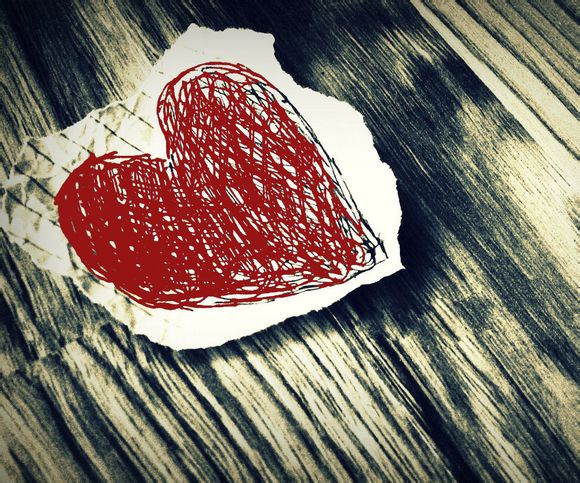
在信息化时代,了解电脑的I地址对于我们进行网络配置和故障排查至关重要。如何查看Windows8电脑的I地址呢?以下是一些简单易行的方法,让你轻松掌握这一技能。
一、通过系统设置查看
1.点击桌面左下角的“开始”按钮,选择“控制面板”。
2.在控制面板中,找到并点击“网络和共享中心”。
3.在网络和共享中心,点击左侧的“更改适配器设置”。
4.在打开的网络连接窗口中,右键点击你所使用的网络连接,选择“状态”。
5.在弹出的网络连接状态窗口中,点击“详细信息”。
6.在详细信息窗口中,找到并点击“Iv4地址”旁边的值,即可看到你的电脑I地址。二、通过命令提示符查看
1.点击桌面左下角的“开始”按钮,输入“cmd”并按回车键打开命令提示符。
2.在命令提示符窗口中,输入“iconfig”并按回车键。
3.在输出的信息中,找到以“Iv4地址”开头的行,即可看到你的电脑I地址。三、通过第三方软件查看
1.在网上搜索并下载一款查看I地址的第三方软件,如“IConfigViewer”等。 2.安装并运行该软件,软件会自动显示你的电脑I地址。
四、通过路由器查看
1.连接路由器,打开浏览器,输入路由器的I地址,一般默认为192.168.1.1。
2.在路由器管理界面中,找到“LAN设置”或“DHC客户端列表”等选项。
3.在该列表中,你可以找到所有连接到路由器的设备,包括电脑的I地址。通过以上方法,你可以轻松查看Windows8电脑的I地址。掌握这一技能,有助于你在网络配置和故障排查中更加得心应手。希望**对你有所帮助!
1.本站遵循行业规范,任何转载的稿件都会明确标注作者和来源;
2.本站的原创文章,请转载时务必注明文章作者和来源,不尊重原创的行为我们将追究责任;
3.作者投稿可能会经我们编辑修改或补充。